Có nhiều cách để đưa hàng hóa vào danh sách trên hóa đơn.
Cách 1: Thêm từ ô tìm kiếmCách này thường dùng cho tạp hóa bán lẻ có sử dụng máy quét mã vạch.
Với cách này, có thể sử dụng máy quét mã vạch để điền mã vào ô tìm kiếm.
Hoặc có thể gõ nhập bằng tay mã hàng, tên hàng,... và chọn hàng hóa từ danh sách kết quả tìm kiếm.
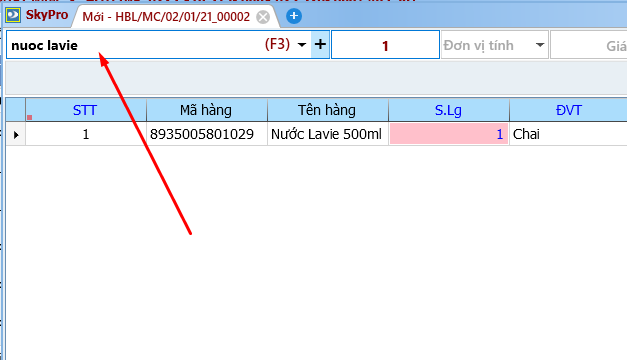 Cách 2: Gõ nhập trực tiếp trên bảng danh sách
Cách 2: Gõ nhập trực tiếp trên bảng danh sáchĐể sử dụng cách này, bạn phải bật tùy chọn "
Cho phép nhập hàng".
Nếu chưa bật tùy chọn đó, bạn làm theo hướng dẫn ở hình dưới để bật nó lên, sau đó đóng cửa sổ hóa đơn và mở lại để thiết lập có tác dụng.
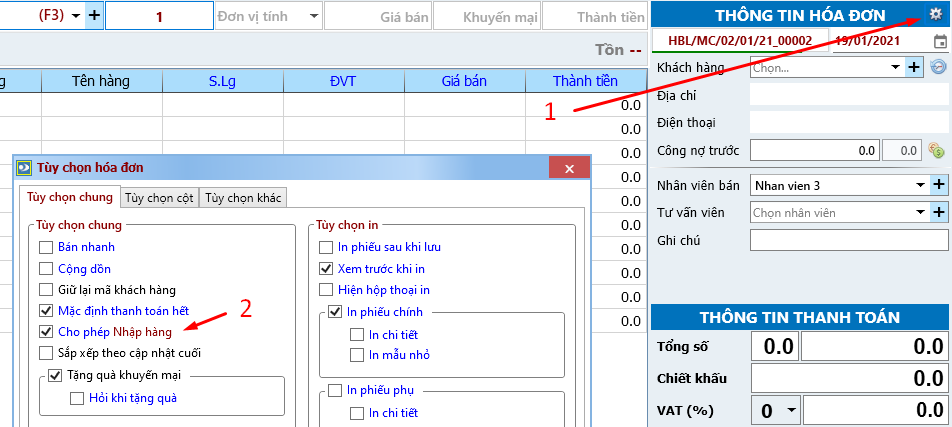
Cách này thường sử dụng với những cửa hàng thường xuyên có mặt hàng mới, hoặc bạn chưa kịp nhập hàng hóa vào danh mục, mà đã phải tạo hóa đơn bán, thì khi tạo hóa đơn theo cách này, thông tin hàng hóa sẽ tự động được lưu vào trong danh mục hàng hóa.
Với tùy chọn "
Cho phép nhập hàng" được bật, bạn có thể gõ nhập mã hàng, tên hàng,... trực tiếp trên danh sách.
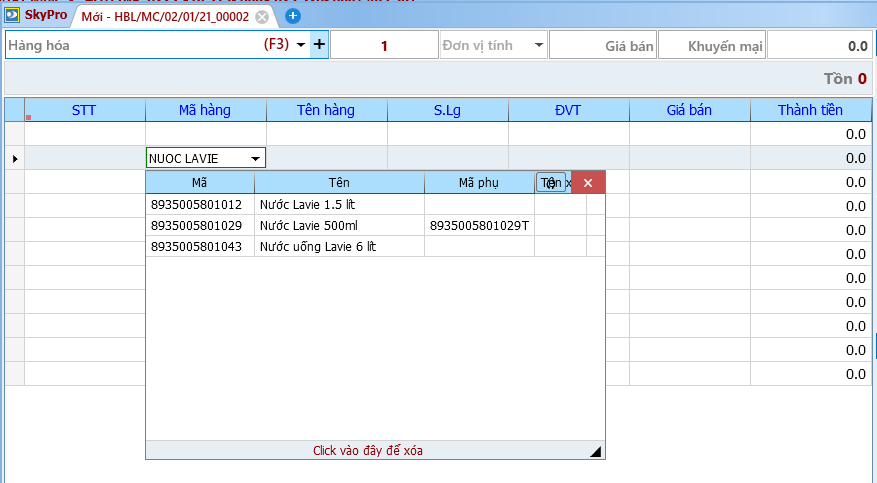 Cách 3: Lập danh sách từ Danh mục hàng hóa
Cách 3: Lập danh sách từ Danh mục hàng hóaCách này thường sử dụng với các cửa hàng kinh doanh mặt hàng có nhiều thông số cần phải tra cứu trước khi đưa vào danh sách hóa đơn, ví dụ phụ tùng ô tô, xe máy,...
Để thực hiện theo cách này bạn làm theo các bước sau:
- Bước 1: Nhấn nút tại vị trí số 1 trong hình để mở danh mục hàng hóa.
- Bước 2: Gõ nhập một số từ khóa để thực hiện tìm kiếm hàng hóa.
- Bước 3: Nhấn phải chuột vào dòng tương ứng với hàng hóa cần thêm và chọn "Thêm vào giỏ hàng"
- (Bước 4: Lặp lại 3 bước trên để thêm các mặt hàng khác vào giỏ hàng.)
- (Bước 5: Bạn có thể kiểm tra lại danh sách mặt hàng đã thêm vào giỏ hàng bằng cách bấm vào nút "Giỏ hàng" ở vị trí số 5.)
- Bước 6: Cuối cùng, bấm Thoát, để đưa danh sách từ giỏ hàng vào hóa đơn.
(Hoặc đổi ý, không muốn đưa danh sách trong giỏ hàng vào hóa đơn, thì nhấn nút đóng)
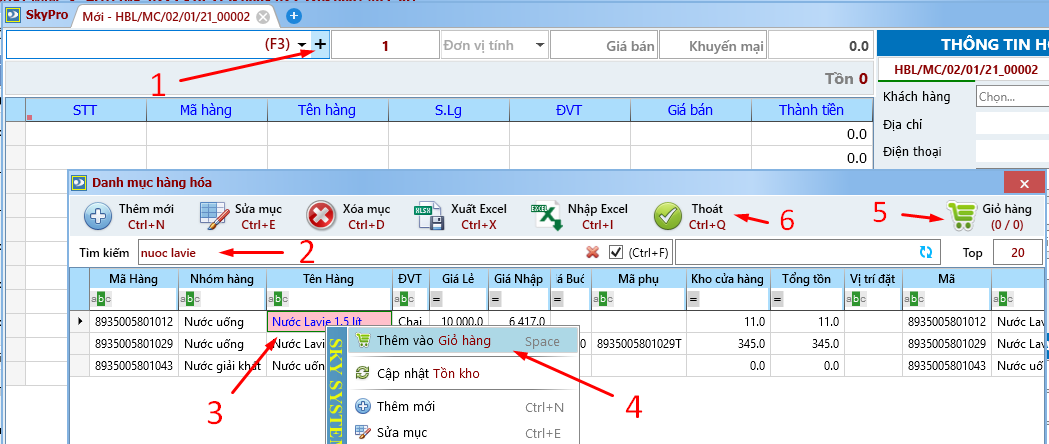
Edited by user
2021-02-10T10:03:19Z
|
Reason: Not specified